如何使用 AMD Ryzen Master 輕鬆超頻 RAM


如果您不熟悉超頻或一般調整 BIOS,那麼在 PC 上超頻 RAM 可能聽起來令人畏懼。幸運的是,擁有運行 AMD Ryzen 處理器的 Windows 電腦的用戶可以使用 Ryzen Master 輕鬆超頻 RAM,而無需接觸 BIOS。本指南展示如何使用 Ryzen Master 超頻 RAM。
為什麼你應該超頻你的內存
與 CPU 超頻相比,RAM 超頻並不能大幅提升效能。事實上,許多專業人士建議不要花錢購買額定速度超過 3600MT/s 的記憶棒,因為超過這個速度您往往會遇到收益遞減的情況。即使是遊戲 PC 上最好的 RAM也不會大幅影響您的 FPS。

但是,如果您的系統稍舊,且 DDR4 RAM 棒的額定速率低於 3000MT/s,該怎麼辦?或者,如果您想在遊戲中擠出一點點的 FPS,即使是在額定速度超過 3600MT/s 甚至 5200MT/s(在 DDR5 RAM 的情況下)的高速 RAM 上?撇開DDR4 與 DDR5 的爭論不談,您可能想嘗試超頻。
如果您知道自己在做什麼,超頻 RAM 是一項相當簡單的練習。透過一些嘗試和錯誤,您可以快速讓 RAM 以最大速度運行,而不會導致電腦崩潰。如果您的記憶體運行低於其最大潛力,您將不會留下額外的效能。
如何使用 Ryzen Master 超頻 RAM
Ryzen Master 是一款 AMD 工具,可協助您在 Windows 環境中超頻 CPU 和記憶體。如果您對第一個選項感興趣,我們的Ryzen Master CPU 超頻指南可以幫助您從系統中獲得更多效能。
在開始之前,需要注意的是,Ryzen Master 僅支援 Ryzen 2000 及更新的桌上型電腦處理器。筆記型電腦 CPU 不相容。此外,Ryzen Master 中顯示的記憶體時脈速度是記憶體模組上顯示的速度(以 MT/s 為單位)的一半。例如,額定為 3000MT/s 的 RAM 棒在 Ryzen Master 中將顯示 1500MT/s 的記憶體時鐘。這是絕對正常的,表明您的記憶體是 DDR 或雙倍資料速率記憶體。
同時,請確保打開任務管理器並透過開啟「效能」標籤並點擊視窗左側的「記憶體」來記錄記憶體速度。
首先,從 AMD 網站下載並安裝Ryzen Master 。
首次啟動時,請注意出現的彈出視窗。這是一個警告,不要讓您的組件超出其運行閾值,否則您將面臨保固失效的風險。不用擔心,只要仔細考慮一下,您就可以安全地超頻內存,而不會對系統造成任何嚴重風險。
進入程式後,如果預設未打開,請切換到進階視圖。從左側選單中選擇設定檔 1或設定檔 2 ,然後按一下頂部右窗格中的預設。您可以忽略其他模式,例如Precision Boost Overdrive和 A uto Overclocking,因為它們與 CPU 超頻相關。
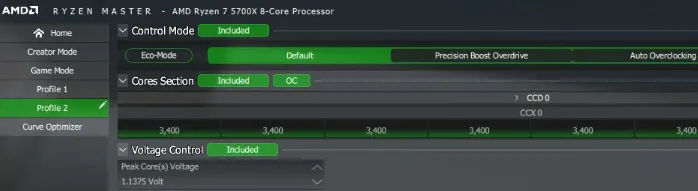
尋找「記憶體控制」部分,然後按一下「排除」以解鎖下面的各種記憶體設定。“排除”按鈕將變更為“包含”(綠色)。
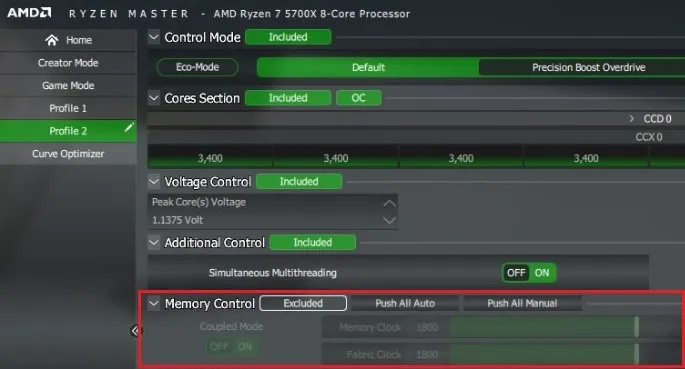
在「包含」旁邊,您將看到「推送全部自動」和「推送全部手動」。預設啟用第一個選項,將“Voltage Controls”、“DRAM Timing Configuration”和其他部分下看到的選項設為“Auto”。對於簡單且自動的記憶體超頻,我們使用相同的設定。
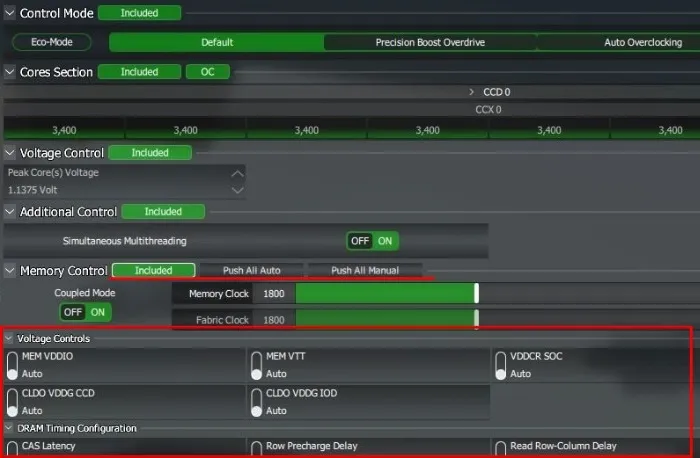
在「記憶體控制」下,將「耦合模式」保留為「開」,以獲得最穩定的超頻。這可確保您的記憶體時鐘和結構時鐘始終處於 1:1 配置。
您只能在此模式設定記憶體時脈速度。將其設定為記憶棒的額定速度。您可以在產品包裝上或透過線上尋找特定模組的產品頁面來找到該值。出於說明目的,我們輸入值 1800(我們的棍子額定 3600MT/s 速度的一半)。
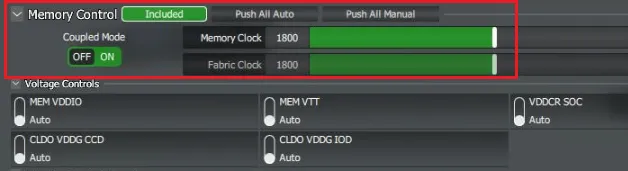
點擊底部的應用和測試以重新啟動系統。重新啟動後,Ryzen Master 將自動啟動並使用新設定執行穩定性測試。
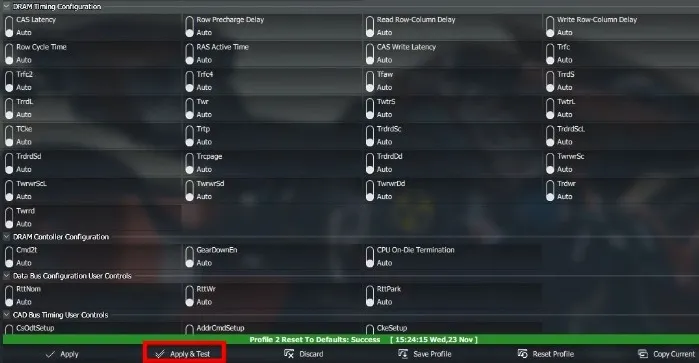
測試完成後,您可以打開任務管理器並查看 RAM 以您在 Ryzen Master 中輸入的新速度運行。
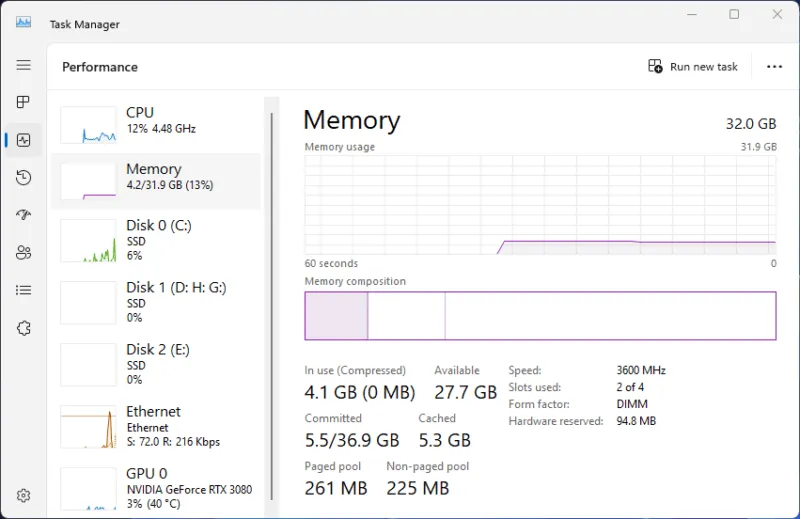
如何進一步測試你的超頻穩定性
Ryzen Master 具有內建測試功能,可確定記憶體超頻的穩定性。但如果您想要進行實際測試,請使用 Cinebench 對您的系統進行壓力測試,使用新的 RAM 設定執行多輪單核心和多核心基準測試。這會給系統帶來更大的壓力,並且您會對 RAM 超頻更有信心。
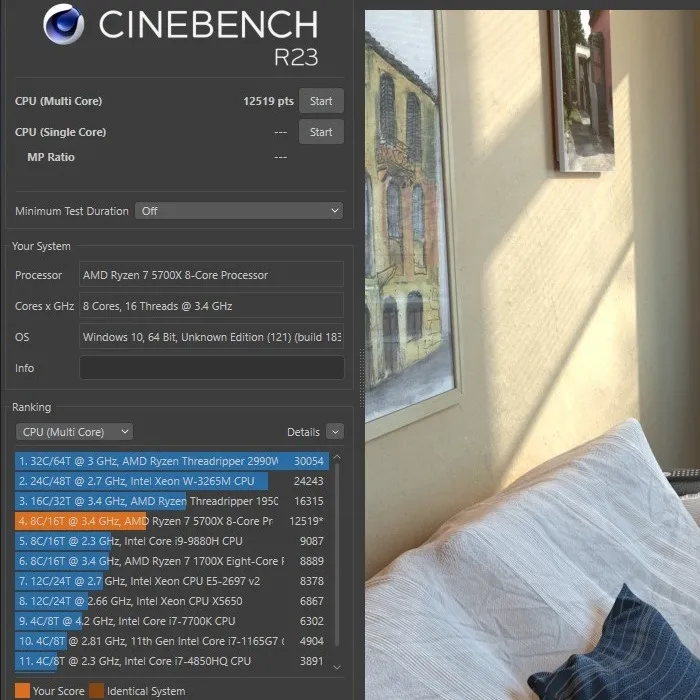
您也可以在玩遊戲時測試新的 RAM 設定。有時,即使是像 Cinebench 這樣的工具也無法發現不穩定的超頻,而現實世界的工作負載(例如玩遊戲)如果出現問題,往往會崩潰。如果您能夠運行遊戲幾個小時(最好是多次),則可以確保記憶體超頻成功。
您的CPU經常過熱嗎?選擇一個好的 CPU 散熱器可能會幫助您控制一切。
經常問的問題
如何對 Intel 的 RAM 進行超頻?
您需要透過 BIOS。打開 BIOS 並找到名為“AI Tweaker/Extreme Tweaker”或類似名稱的設置,具體取決於您的主機板。然後,選擇與記憶體模組的額定最大速度相符的預配置 XMP 設定檔。儲存您的設定並重新啟動系統。
所有記憶體都可以超頻嗎?
是的。從技術上講,您可以對任何 RAM 模組進行超頻,但您看到的結果將根據您的特定模組而有所不同。
超頻會損壞記憶體嗎?
設定錯誤的超頻設定很難對 RAM 記憶體條造成物理損壞。如果系統確定設定超出記憶體模組的操作閾值太遠,系統將重新啟動。然後,更改設置,並再次測試系統穩定性。
圖片來源:Unsplash。 所有螢幕截圖均由 Tanveer Singh 提供。



發佈留言